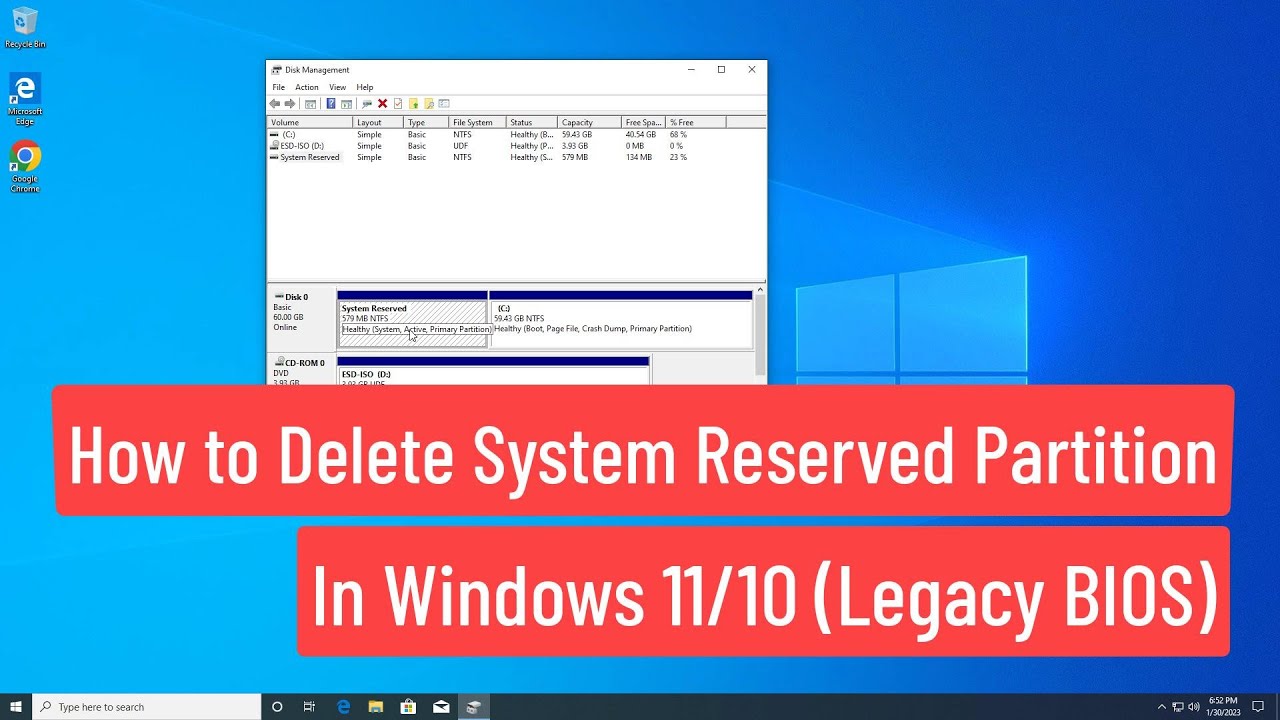
Bienvenido/a, en este artículo te explicaremos cómo eliminar la partición de reserva del sistema en Windows 11 y 10 en la BIOS Legacy.
Paso 1: Acceder a la Administración de Discos
Para comenzar, haz clic derecho en el botón de inicio y selecciona Administración de Discos en el menú desplegable.
Paso 2: Eliminar la partición de reserva del sistema
En la Administración de Discos, ubica la partición de reserva del sistema que deseas eliminar. A continuación, haz clic derecho sobre ella y elige Eliminar volumen en el menú contextual.
Paso 3: Crear una nueva partición de reserva del sistema
Ahora, necesitas crear una nueva partición de reserva del sistema en la unidad C. Para hacer esto, haz clic derecho en el botón de inicio mientras mantienes presionada la tecla Shift y selecciona Reiniciar en el menú que aparece. Luego, selecciona Solucionar problemas y haz clic en Símbolo del sistema.
Paso 4: Utilizar el símbolo del sistema
En el símbolo del sistema, escribe diskpart y presiona Enter. A continuación, escribe list disk y presiona Enter nuevamente. Esto mostrará una lista de los discos en tu computadora. Selecciona el disco que contiene la partición del sistema escribiendo select disk [número del disco] y luego presiona Enter.
A continuación, escribe list partition y presiona Enter para mostrar una lista de las particiones en el disco seleccionado. Ubica la partición del sistema y anota el número de la partición. Luego, escribe select partition [número de la partición] y presiona Enter. Para obtener más detalles sobre la partición, escribe detail partition y presiona Enter.
En este punto, si deseas eliminar la partición seleccionada junto con las particiones restantes, ingresa delete partition override y presiona Enter. Esto eliminará la partición seleccionada y activará la partición restante.
Paso 5: Ver el espacio no asignado
Si deseas ver el espacio no asignado y la partición que se ha movido a la unidad C, puedes utilizar un software de administración de particiones de terceros.
Esperamos que este artículo te haya sido de ayuda. Si tienes alguna pregunta, déjanos un comentario. ¡Muchas gracias y hasta la próxima!
